WinVNC
不過看了這篇
是沒辦法讓你增加追學妹、學姐、女同事的成功機率
也沒辦法讓你賺到當朋友的電腦保固的伙食費、或是一頓飯的
以上兩點都不會阻止你看這篇的話
那麼就繼續吧(笑)
看了r803405兄POST的 商務人士的好幫手,遠端監控軟體Ultra VNC
結果自己也手癢就順便當作推廣VNC好了
這裡用的是winvnc
在r803405兄的文章中提及的中山大學的下載位置中下載cwinvnc337.exe這個檔案

存檔後當然是點兩下安裝囉



喜歡看文件的可以按是;或者按否跳過它了
右下角會出現這個小圖示

用左鍵點它會出現這些選單

點特性可以進入設定選單(其實第一次安裝完畢就會強制設定了):

中文唷:D
基本上建議預設的選項就OK
首先接受通訊端連線一定要勾 不勾就沒啥意義了
密碼 有輸入的話,連線後就會要求輸入密碼了
顯示號碼這邊,如果家中電腦有多台,透過分享器對外連線,有設定通訊埠對應的話,這時候有設定顯示號碼就方便啦,等會再提這邊。
啟用JAVA檢視器 勾了的話就不一定需要安裝WinVNC才可以連,用瀏覽器連入特定的PORT也OK
至於不作任何事、鎖定工作站、登出工作站則是當連線後離開時,遠端電腦怎麼反應:不作任何事呢、鎖定、或是登出
連線設定值這邊的話原本有勾選移除桌面桌布的話(預設勾選),只要這台有被連進來就不會顯示桌布。
除此之外,安裝完桌面會出現VNC 伺服器 和VNC 檢視器
檢視器執行的話就可以連到另外一台電腦遙控了
首先要輸入位置(有設定顯示號碼的話記得要加喔,圖例是位置:顯示號碼) 然後按確定
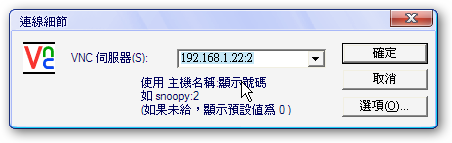
有設定密碼這時就會跳出來詢問了

輸入後按確定正確就會出現對方的畫面了
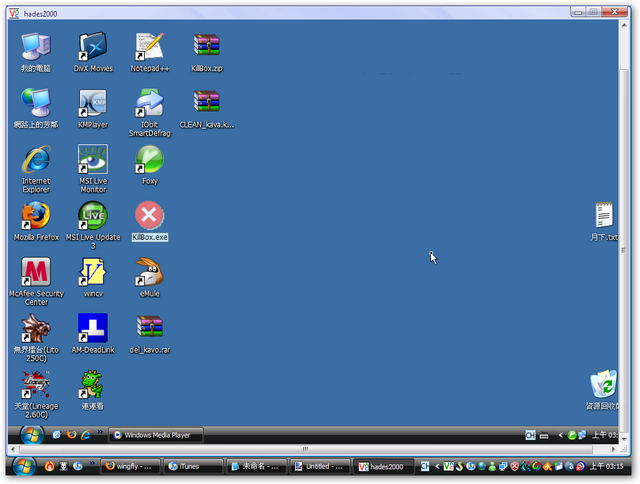
有沒有看到兩個工作列
也是一樣按右上角X就可以關閉
好了,另外剛剛有提到顯示號碼這點
VNC可以用瀏覽器連線,port用5800(沒記錯好像UltraVNC也是使用這個PORT)
如果你原本顯示號碼有設定
以下舉例
我另一台也是在分享器後面的電腦,位置是192.168.1.22,WinVNC 顯示號碼設定2
用瀏覽器就輸入http://192.168.1.22:5802
會先出現JAVA畫面(這就是之前說JAVA檢視器要勾選原因)再來也是一樣有設密碼就打下去然後按OK

這並不像uTorrent只能用firefox,只要支援JAVA而且有裝JRE就可以了。
然後關閉瀏覽器後就可以中斷連線了。
至於為何之前說設定顯示號碼蠻好用的呢?
你在外面想連回家,但是都在分享器後面該怎麼決定連到哪台?
這時候A用1、B用2、C用3,各自對應5801 5802 5803的PORT
嘿嘿換一下port就可以連線囉
有多台電腦時這功能的確好用,以前在Sxxxnet當客服人員時就常這樣連回家測試用戶說不能連的網站到底是真的掛還是Sxxxnet的問題
(因為家中是用另一家sx-net剛好是不同線路)
不過WinVNC只確認密碼,而且沒辦法對傳檔案,其實有點可惜
不過小巧
個人還蠻滿意的
---
希望大家颱風天,也不用大老遠的去教學使用軟體啊:D






 ,而是有時真的很怕遇到要搞遠端搖控前,還要先協助被控端把 IP 分享器搞定的頭痛問題
,而是有時真的很怕遇到要搞遠端搖控前,還要先協助被控端把 IP 分享器搞定的頭痛問題
 ,不知大家是否有這樣問題(以設定或控制對方的卡巴而言)
,不知大家是否有這樣問題(以設定或控制對方的卡巴而言)

























































































